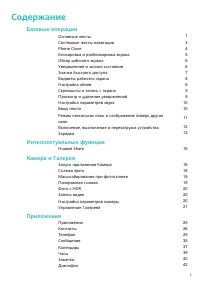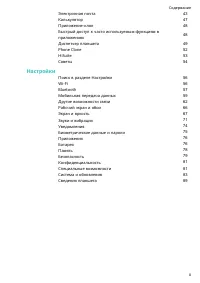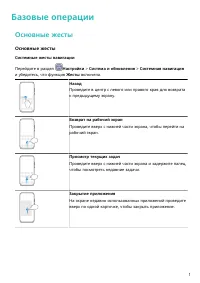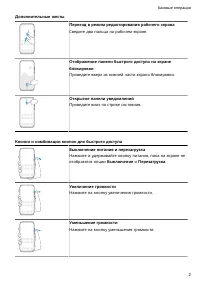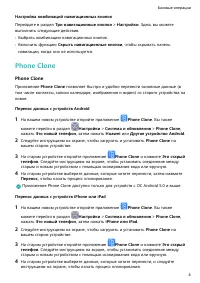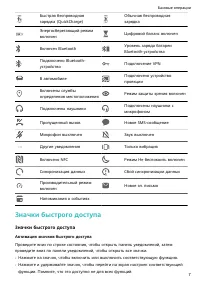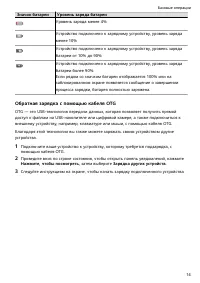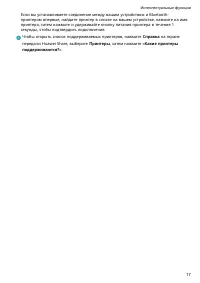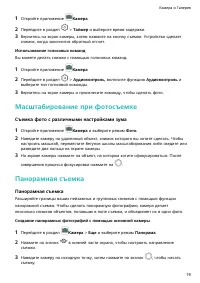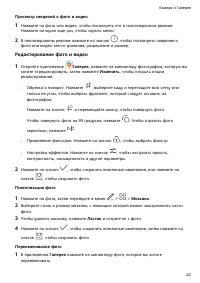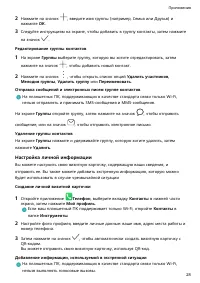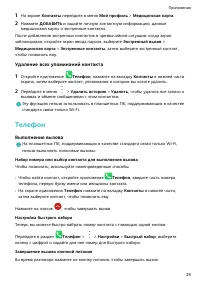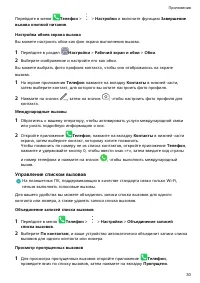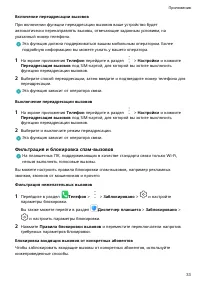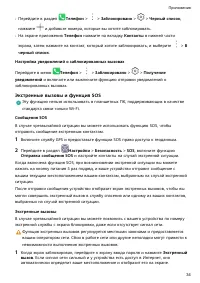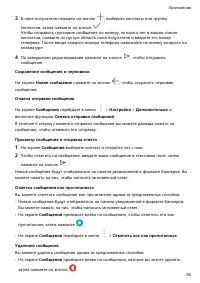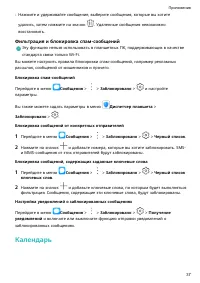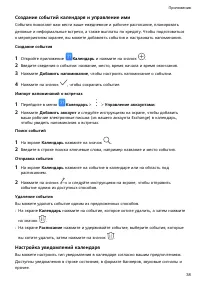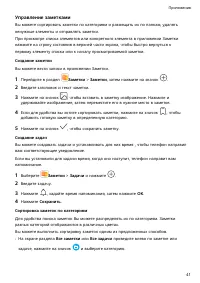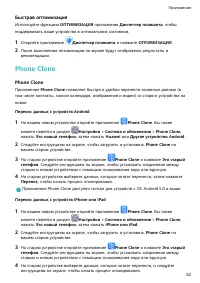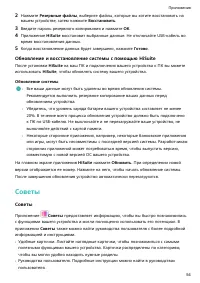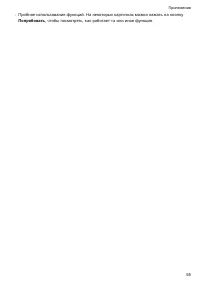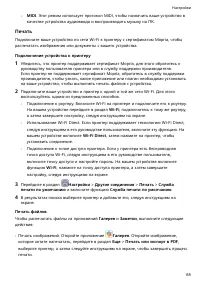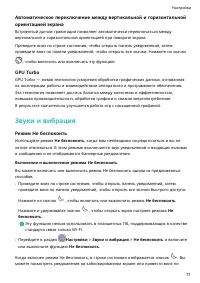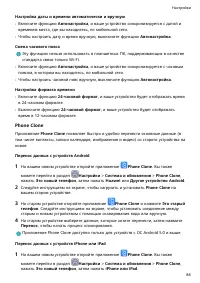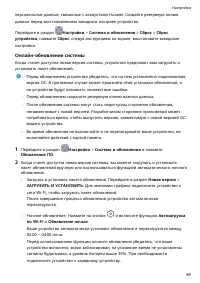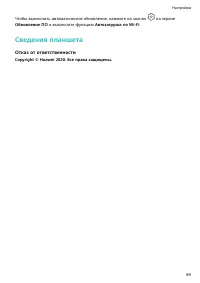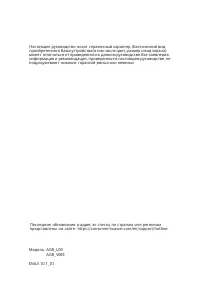Планшеты HUAWEI 10 - инструкция пользователя по применению, эксплуатации и установке на русском языке. Мы надеемся, она поможет вам решить возникшие у вас вопросы при эксплуатации техники.
Если остались вопросы, задайте их в комментариях после инструкции.
"Загружаем инструкцию", означает, что нужно подождать пока файл загрузится и можно будет его читать онлайн. Некоторые инструкции очень большие и время их появления зависит от вашей скорости интернета.
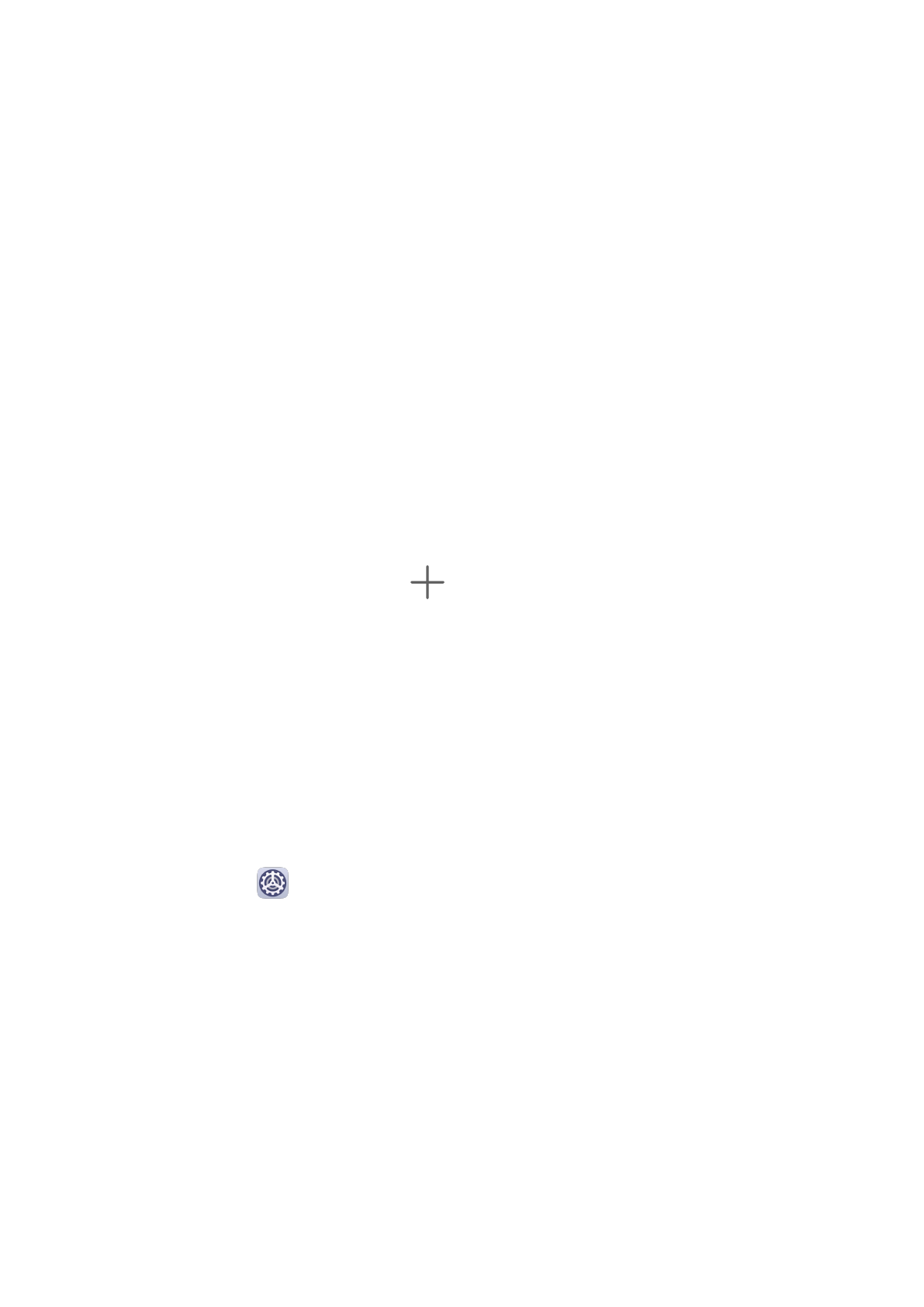
Управление рабочим экраном
Вы можете персонализировать вид рабочего экрана.
Выравнивание значков приложений на рабочем экране
На рабочем экране сведите два пальца вместе, чтобы перейти в раздел Настройки
экрана, затем включите функцию Автоматическое выравнивание. Когда эта функция
активна, при удалении приложений пустые места на рабочем экране будут
автоматически заполняться значками других приложений.
Закрепление значков приложений на рабочем экране
На рабочем экране сведите два пальца вместе, чтобы перейти в раздел Настройки
экрана, затем включите функцию Блокировка вида.
Схема отображения значков на рабочем экране
На рабочем экране сведите два пальца вместе, перейдите в раздел Настройки экрана
> Вид, затем выберите удобную для вас схему отображения.
Добавление значков приложений в папку и удаление значков приложений из нее
Откройте папку и нажмите на значок
. Вам будут доступны следующие опции.
•
Выберите одно или несколько приложений и нажмите OK, чтобы добавить их в папку.
•
Отмените выбор одного или нескольких приложений и нажмите OK, чтобы удалить их
из папки. Если вы удалите из папки все приложения, папка также будет удалена.
Экран приложений
Вы можете переместить ваши приложения на экран приложений и оставить на рабочем
экране только часто используемые приложения.
Включение режима экрана приложений
Перейдите в раздел
Настройки > Рабочий экран и обои > Стиль рабочего экрана
и выберите Экран приложений.
Когда этот режим включен, проведите вверх по рабочему экрану для доступа к
приложениям на экране приложений.
Выключение режима экрана приложений
Чтобы выключить режим экрана приложений, для поля Стиль рабочего экрана
задайте значение Обычный.
Экран и яркость
Настройки
67
Характеристики
Остались вопросы?Не нашли свой ответ в руководстве или возникли другие проблемы? Задайте свой вопрос в форме ниже с подробным описанием вашей ситуации, чтобы другие люди и специалисты смогли дать на него ответ. Если вы знаете как решить проблему другого человека, пожалуйста, подскажите ему :)